Melalui tutorial ini, anda akan mengetahui sebab dan penyelesaian untuk isu “Tidak Dapat Mengambil Tangkapan Skrin Kerana Dasar Keselamatan”:
Apabila saya menyukai sesuatu, yang pertama perkara yang saya cuba lakukan ialah mengambil tangkapan skrin. Ia adalah cara terbaik untuk menyimpan dan berkongsi sesuatu dengan cara ia dipersembahkan. Kadangkala saya cuba mengambil tangkapan skrin dan mesej "tidak boleh mengambil tangkapan skrin kerana dasar keselamatan" muncul sebaliknya. Saya patah hati, hampir.
Tetapi ini tidak bermakna anda tidak boleh mengambil tangkapan skrin maklumat atau gambar. Dalam artikel ini, saya akan memberitahu anda mengapa anda mungkin mendapat mesej ini dan cara mengatasinya. Menjelang akhir artikel ini, ini seharusnya tidak menjadi masalah untuk anda lagi.
Sebab Tidak Dapat Mengambil Tangkapan Skrin Kerana Dasar Keselamatan
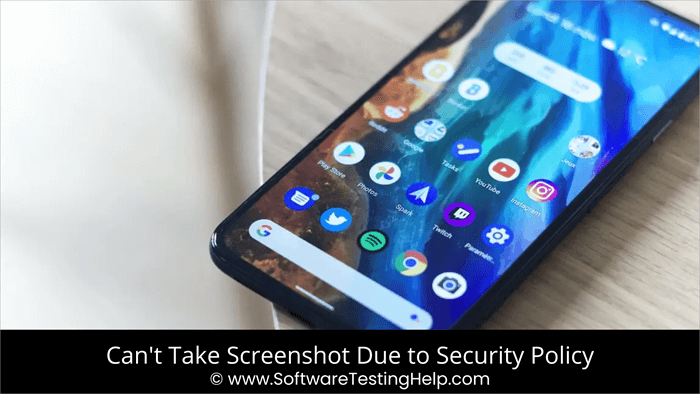
Mungkin terdapat beberapa sebab untuk mesej ini, seperti:
- Ia mungkin menjadi isu dengan penyemak imbas anda, seperti mengambil tangkapan skrin bukan ciri penyemak imbas inkognito Chrome dan Firefox.
- Sesetengah apl, seperti Confide dan Screen Shield, turut melumpuhkan ciri untuk mengambil tangkapan skrin.
- Salah satu sebab untuk isu ini mungkin kerana pengambilan tangkapan skrin dilumpuhkan pada peranti anda.
Walaupun anda boleh menggunakan peranti lain untuk mengambil gambarnya, peranti itu tidak sesuai. Tetapi ini tidak bermakna anda tidak boleh mengambil tangkapan skrin.

Penyelesaian untuk Tidak Boleh Mengambil Tangkapan Skrin kerana KeselamatanMasalah
Terdapat penyelesaian yang boleh anda cuba selesaikan, tidak boleh tangkap skrin kerana isu dasar keselamatan. Berikut ialah beberapa perkara yang boleh anda lakukan.
Untuk Mod Inkognito
Jika anda lebih suka melayari mod Inkognito, anda tidak boleh mengambil tangkapan skrin. Jika anda mencuba, anda akan mendapat mesej "tidak boleh mengambil tangkapan skrin kerana dasar keselamatan". Jadi bagaimana untuk memintas Android tidak boleh mengambil tangkapan skrin kerana dasar keselamatan?
Untuk versi Chrome tertentu, anda akan menemui ciri percubaannya dalam menu Benderanya. Anda boleh mendayakan ciri ini dalam Chrome.
- Lancarkan Chrome.
- Dalam bar alamat taip chrome://flags

- Pada skrin itu taipkan “Tangkapan Skrin Inkognito” dalam bar carian. Setelah pilihan tersedia, ia akan memaparkan pilihan.
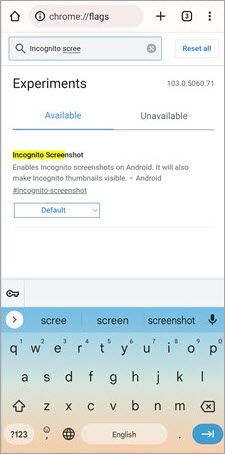
- Klik pada menu lungsur dan pilih Didayakan.
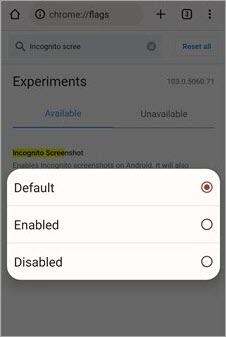
- Klik pada Lancarkan Semula.
Untuk Firefox
- Lancarkan Firefox.
- Klik pada menu dan tiga titik menegak.
- Pilih Tetapan.
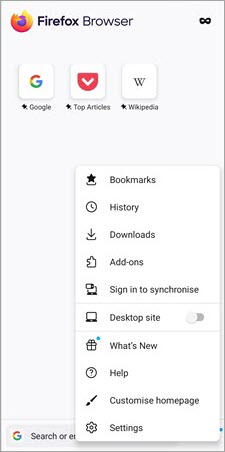
- Klik pada Penyemakan Imbas Peribadi.

- Togol peluncur di sebelah “Benarkan tangkapan skrin dalam penyemakan imbas peribadi” .
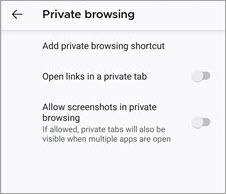
- Lancarkan semula penyemak imbas.
Anda sepatutnya boleh mengambil tangkapan skrin dalam mod inkognito kedua-dua Chrome dan Firefox sekarang.
Tidak boleh Ambil Tangkapan Skrin Kerana Pintasan Dasar Keselamatan untuk Sekatan Peranti
Jika anda mengambil tangkapan skrin pada peranti yang disediakan oleh syarikat atau sekolah anda, mungkin mengambil tangkapan skrin itu bertentangan dengan dasar syarikat. Jika anda tidak dapat mengambil tangkapan skrin pada peranti peribadi anda, ini mungkin kerana ciri itu telah dilumpuhkan sejak anda membelinya.
Dalam kes sedemikian, berhubung dengan jabatan IT institut anda. Kemungkinan besar terdapat aplikasi yang menghalang anda daripada mengambil tangkapan skrin. Untuk itu, anda boleh menyahpasang apl.
Dalam kes peranti peribadi anda,
- Pergi ke Tetapan.
- Cari Tambahan Tetapan.

- Pergi ke Pintasan Butang atau Pintasan Gerak Isyarat.
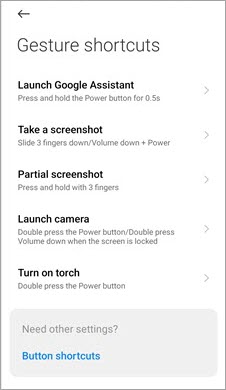
- Lihat jika anda telah menyediakan pintasan tangkapan skrin.
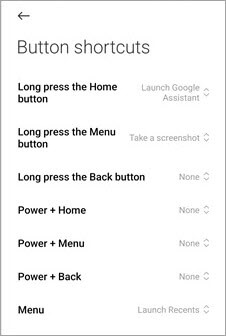
- Jika tidak, sediakan dan cuba ambil tangkapan skrin. Jika ya, lihat perkara itu dan cuba dengan pintasan itu.
Penyelesaian untuk Tidak Dapat Petikan Skrin Kerana Dasar Keselamatan Kerana Sekatan Apl
Jika apl telah meletakkan sekatan untuk mengambil tangkapan skrin, tidak banyak yang boleh anda lakukan. Apl seperti Confide melumpuhkan ciri tangkapan skrin atas sebab privasi. Kadangkala apl seperti Netflix dan Facebook boleh menghalang anda daripada mengambil tangkapan skrin kerana isu hak cipta juga.
Dalam kes sedemikian:
- Lancarkan Google Assistant.
- Ketik pada gambar profil anda.
- Tatal ke bawah dan ketik Umum.
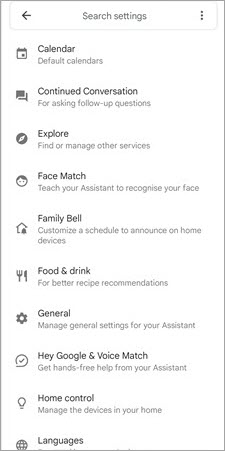
- Pergi untuk menggunakan Konteks Skrindan togol ke kanan.
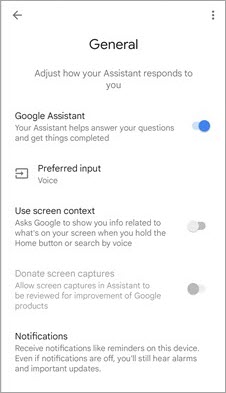
Atau,
- Buka apl yang tidak membenarkan tangkapan skrin.
- Lancarkan pembantu Telefon anda.
- Ketik pada Apa yang ada pada skrin saya.
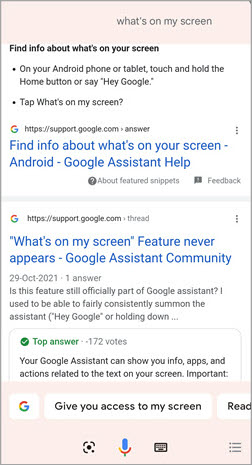
Gunakan Siaran Skrin
Anda juga boleh mengambil tangkapan skrin menggunakan siaran skrin. Anda boleh menghantar skrin anda ke peranti lain dan mengambil tangkapan skrin skrin itu.
Berikut ialah cara untuk menghantar skrin skrin peranti anda:
- Pergi ke Tetapan.
- Ketik pada Sambungan dan Perkongsian.

- Pilih Hantar
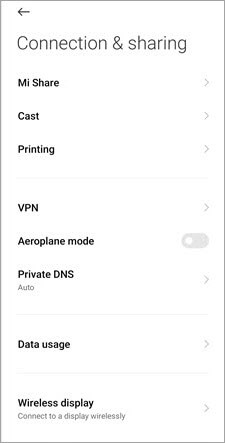
- Hidupkan Cast.
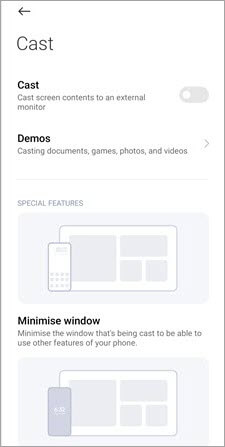
- Sambungkan kedua-dua peranti ke penghala yang sama.
Atau anda cuma boleh meminta pembantu Telefon Pintar anda menghantar skrin anda ke peranti lain.
Aplikasi Pihak Ketiga
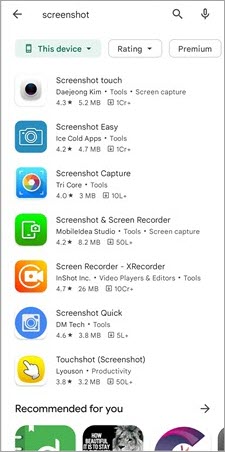
Jika anda masih mendapat “tidak boleh ambil tangkapan skrin kerana dasar keselamatan", anda boleh cuba menggunakan apl pihak ketiga untuk mengambil tangkapan skrin. Kedai Apple dan Google menawarkan banyak apl yang boleh membantu anda mengambil tangkapan skrin. Walau bagaimanapun, sebelum anda memasang apl, pastikan apl itu disahkan dan tidak mempunyai sebarang kebenaran selain daripada fail dan folder untuk menyimpan tangkapan skrin.
Kosongkan Storan Telefon
Satu sebab mengapa peranti anda tidak membenarkan anda mengambil tangkapan skrin bermakna anda tidak mempunyai storan percuma untuk menyimpannya. Jika itu yang berlaku, padamkan apl yang tidak digunakan dan fail media yang tidak diperlukan untuk mencipta sedikit ruang untuk tangkapan skrin anda.
Soalan Lazim
Alat Perisian Tangkap Skrin Terbaik